
Съдържание:
- Стъпка 1: Преглед на дизайна
- Стъпка 2: Необходими материали
- Стъпка 3: Цифрово произведени части
- Стъпка 4: Изграждане на шаси и задвижваща система (долен слой)
- Стъпка 5: Монтиране на държача за боя (горен слой)
- Стъпка 6: Изграждане на рамката за боядисване и четката
- Стъпка 7: Електроника и вериги
- Стъпка 8: Малко за теорията
- Стъпка 9: Програмиране на Arduino
- Стъпка 10: Добавяне на Paint
- Стъпка 11: Крайни резултати
- Автор John Day [email protected].
- Public 2024-01-30 07:49.
- Последно модифициран 2025-01-23 12:57.

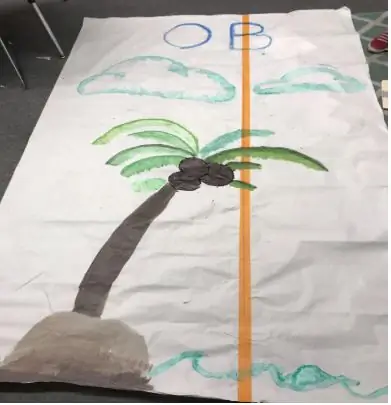

Проекти на Fusion 360 »
Замисляли ли сте се някога дали робот може да създава хипнотизиращи картини и изкуство? В този проект се опитвам да направя това реалност с робот за рисуване, захранван от Arduino. Целта е роботът да може да прави картини самостоятелно и да използва референтно изображение като ръководство за копиране на произведение на изкуството. Използвах силата на CAD и дигитално производство, за да създам здраво шаси, върху което монтирах рамо, което можеше да потопи четката за боя в един от 7 -те контейнера за боя и да рисува върху платното.
Роботът е направен с помощта на общи части като стъпкови двигатели и серво мотори и е проектиран да работи с всякакъв вид боя.
Продължете, за да създадете свой собствен робот за рисуване на Arduino и пуснете гласуване за този проект в „Paint Challenge“, ако ви хареса проекта и решите да създадете своя собствена версия.
Стъпка 1: Преглед на дизайна
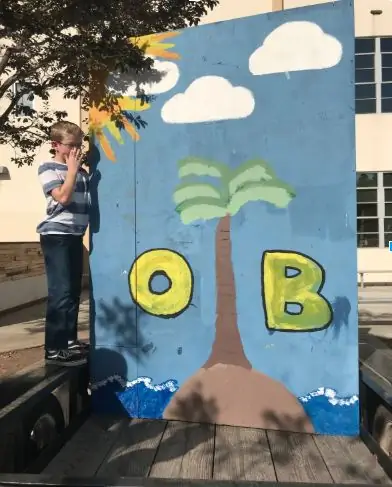
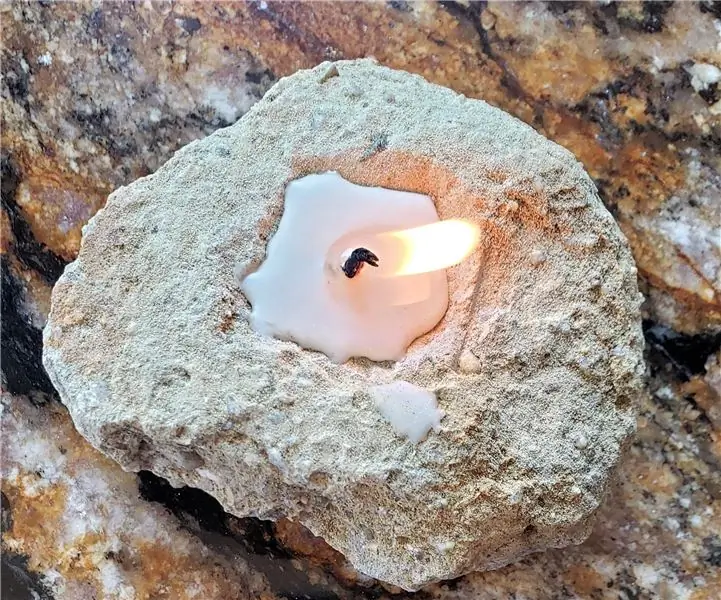
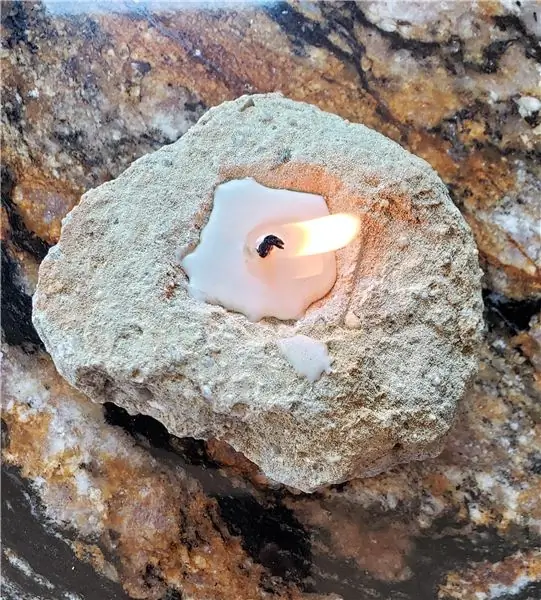
Дизайнът на рисуващия робот е вдъхновен от структурата на робот за почистване Roomba. Състои се от две основни системи:
- Задвижващата система, която се състои от два стъпкови двигателя, прикрепени към колела и пасивни планери. Това позволява на робота да се движи във всяка посока по платното.
- Четковата система, която се състои от трети стъпков двигател, който позиционира четката върху контейнерите за боя и серво мотор, който потапя четката в боята.
Роботът може да носи до 7 различни цвята едновременно. Дизайнът първоначално е направен на Fusion 360 на Autodesk. След това частите са експортирани в подходящите формати, за да бъдат лазерно изрязани или 3D отпечатани.
Дизайнът на шасито на робота е направен с оглед на мащабируемостта с множество точки за монтаж и модулни части. Това позволява същото шаси да се използва за различни други приложения. В този контекст шасито се използва за направата на прекрасни произведения на изкуството с помощта на боя.
Стъпка 2: Необходими материали

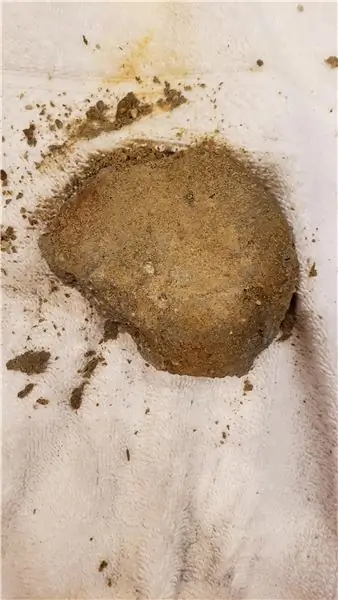
Ето списъка с всички компоненти и части, необходими, за да направите свой собствен робот за боядисване на Arduino. Всички части трябва да са общодостъпни и лесни за намиране в местни магазини за хардуер или онлайн.
ЕЛЕКТРОНИКА:
- Arduino Uno x 1
- Серво мотор Towerpro MG995 x 1
- NEMA17 Стъпков двигател x 3
- CNC щит V3 x 1
- 11.1 V LiPo батерия x 1
Хардуер:
- M4 гайки и болтове
- M3 гайки и болтове
- Джанти (7 см диаметър x 2)
- Нишка за 3D принтер (в случай, че не притежавате 3D принтер, трябва да има 3D принтер в локално работно пространство или разпечатките могат да се правят онлайн на доста евтини цени)
- Акрилни листове (3 мм)
- Бои
- Четка за рисуване
ИНСТРУМЕНТИ:
- 3D принтер
- Лазерен нож
Като изключим инструментите, общата цена на този проект е приблизително 60 $.
Стъпка 3: Цифрово произведени части
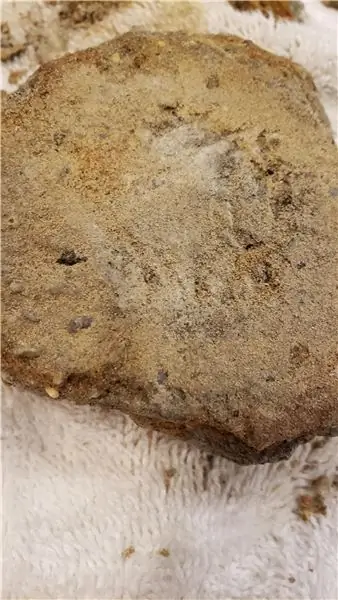
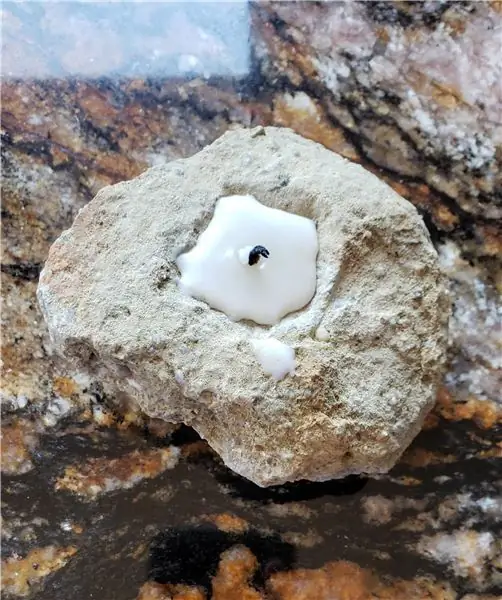
Повечето от частите, необходими за този проект, са персонализирани според изискванията, затова реших да използвам силата на цифрово произведените части. Частите първоначално бяха изградени върху Fusion 360, а след това CAD моделите бяха използвани за лазерно изрязване или 3D отпечатване на частите. Отпечатъците са направени при 40% пълнене, 2 периметра, 0,4 мм дюза и височина на слоя 0,1 мм, използвайки PLA. Някои от частите се нуждаят от опори, тъй като имат сложна форма с надвеси, но подпорите са лесно достъпни и могат да бъдат премахнати с помощта на някои фрези. Можете да изберете цвета по ваш избор за нишката. Лазерно изрязаните парчета бяха изрязани от 3 мм прозрачен акрил.
По -долу можете да намерите пълния списък с части заедно с дизайнерските файлове.
Забележка: От тук нататък частите ще бъдат препращани към имената в следния списък.
3D отпечатани части:
- Стъпкова скоба x 2
- Разделител на слоеве x 4
- Съединител за рамо x 1
- Пасивен планер x 2
- Поставка за палета за боя x 2
- Палет за боя x 2
Лазерно изрязани части:
- Долен панел x 1
- Горен панел x 1
- Ръка на четката x 1
Общо има 13 3D отпечатани части и 3 лазерно изрязани части. Времето, необходимо за производството на всички части, е приблизително 12 часа.
Стъпка 4: Изграждане на шаси и задвижваща система (долен слой)



След като всички части са произведени, можете да започнете да сглобявате долния слой на рисуващия робот. Този слой е отговорен за задвижващата система и също така държи електрониката. Започнете, като монтирате 2 стъпкови двигателя върху две стъпкови скоби, като използвате предоставените винтове. След това използвайте 8 x M4 гайки и болтове за закрепване на двете стъпкови скоби към долната плоча. След като степерите са монтирани, можете да прикрепите двете колела към осите на стъпковите двигатели. Можете също да монтирате Arduino на място с помощта на гайки и болтове M3 и някои стойки, за да направите Arduino лесно достъпен. След като Arduino е закрепен, монтирайте CNC щита върху Arduino. Има два отвора отпред и отзад на робота. Прекарайте пасивните планери през отворите и ги залепете на място. Тези парчета предотвратяват изстъргването на тялото на робота по повърхността на платното.
Можете също така да монтирате двата дистанционни елемента от задния слой, като използвате гайки и болтове М4.
Забележка: Все още не прикрепяйте предните две, тъй като в крайна сметка ще трябва да ги премахнете.
Стъпка 5: Монтиране на държача за боя (горен слой)



След като системата за задвижване е изградена, можете да започнете да сглобявате горния слой, който държи рамото за боядисване, което премества четката и потапя четката в различните контейнери за боя. Започнете, като прикрепите двете части на държача за палета за боя. Прорезът от вътрешната страна на детайла се подравнява с двете разделителни части от предния слой. Комбинираната част е прикрепена с две гайки и болтове към горния и долния слой. Парчето е допълнително подсилено с четири допълнителни комплекта гайки болтове към горния панел.
След това палетите за боя се прикрепят към дъното на държачите на палетите за боя с помощта на две гайки и болтове за всяка страна.
Плъзнете горния панел на място и използвайте още две гайки и болтове, за да прикрепите дистанционните елементи на задния слой към горния панел. Монтирайте въртящия се стъпков двигател към центъра на горния панел, като използвате предоставените болтове, като оста е насочена отгоре. С това шасито на робота е изградено и можем да започнем да сглобяваме рамото за рисуване.
Стъпка 6: Изграждане на рамката за боядисване и четката



За да изградите рамото за боядисване, започнете, като прикрепите конектора на рамото към лазерно изрязаното рамо на четката, като използвате 4 гайки и болтове. След това монтирайте серво мотора към другия край, като използвате още 4 гайки и болтове. Уверете се, че оста на серво мотора е към противоположния край на конектора на рамото. Натиснете конектора на рамото в горната ос на стъпковия двигател.
Използвайте дългия рог на сервото и прикрепете четката за боя с помощта на гумени ленти или ципове. Бих препоръчал използването на гумени ленти, тъй като това дава на четката сглобяване, което е необходимо, за да работи системата добре. Уверете се, че четката е прикрепена така, че след като клаксонът е свързан със серво, четката едва се плъзга по повърхността на пода или хартията.
С това хардуерът на рисуващия робот е завършен и можете да започнете окабеляването и програмирането.
Стъпка 7: Електроника и вериги

Електрониката на този проект е доста ясна, обяснено е в следната таблица:
- Стъпка за ляво колело към порт X ос на CNC щит
- Стъпка за дясно колело към порт Y ос на CNC щит
- Завъртане на стъпката към порта Z ос на CNC щит
- Сигналът на сервомотора към шпиндела за активиране на шпиндела на CNC щита
- Серво мотор 5v до +5v на CNC щит
- Серво мотор GND към GND на CNC щит
С това веригата за този проект е завършена. Батерията може да бъде свързана към захранващите клеми на CNC щита с последователен превключвател за включване и изключване на робота.
Стъпка 8: Малко за теорията

Когато става въпрос за позициониране на точка върху 2D решетка, най -често срещаният и прост начин да направите това е да предоставите декартовите координати на точката. Това става чрез задаване на кортеж, обикновено (x, y), където x е координатата x или разстоянието между проекцията на точката по оста x към началото и y е y координатата на точката или разстоянието между проекцията на точката по оста y към началото. По този начин всяко сложно изображение или форма може да бъде описано с помощта на поредица от точки, така че когато "присъедините точките" изображението се формира. Това е удобен начин за описание на позицията на точка по отношение на произхода. За този проект обаче беше използвана различна система.
Точка от 2D решетка може да бъде описана и с помощта на полярни координати. В този метод позицията на точка е описана с помощта на друг кортеж, обикновено обозначаван като (theta, r), където theta е ъгълът между оста x и половината линия, която свързва началото и точката, а r е разстоянието между произход и точка.
Формулата за преобразуване от едно в друго може да се намери в прикаченото изображение. Не е необходимо да разбирате напълно формулите, въпреки че познаването им помага.
Стъпка 9: Програмиране на Arduino


Програмата е направена с помощта на обектно ориентирана техника, която прави програмата лесна за използване. Започнете, като създадете робот обект, чиито параметри са ширините и височините на платното (измерете ги с помощта на линийка или измервателна лента в сантиметри и заменете стойностите в ред 4 на скрипта paintRobot.ino). Обектно -ориентираните техники за програмиране дават възможност за по -нататъшно развитие.
След това ви се предоставят 3 прости функции:
- gotoXY приема декартова координата и премества робота в това положение. (Напр. Robot.gotoXY (100, 150))
- brushControl приема булева стойност: false повдига четката от платното, докато true поставя четката върху платното. (Например robot.brushControl (вярно))
- pickPaint приема цяло число -4, -3, -2, -1, 1, 2, 3, 4, което кара робота да потопи четката за боя в съответния контейнер за боя. (Например robot.pickPaint (3))
Приложената по -долу програма кара робота да се премести в произволни позиции и избира произволни цветове, което в крайна сметка създава красиво и уникално произведение на изкуството. Въпреки че това може лесно да се промени, за да накара робота да нарисува всичко, което ви се струва.
Забележка: След като кодът бъде качен, може да се наложи да преместите серво клаксона, свързан с четката. Когато стр
Стъпка 10: Добавяне на Paint



След като хардуерът, електрониката и програмирането приключат, най -накрая можете да добавите някои бои към отделните контейнери за боя. Бих препоръчал леко да разреждате боята, за да направите картината по -гладка.
В най -външния контейнер на десния палет добавете малко чиста вода. Роботът ще използва тази вода за почистване на четката, преди да размени цветовете.
За да започнете да рисувате, поставете робота в долния ляв ъгъл на платното, като го изправите по долния ръб и стартирайте робота и седнете и гледайте как произведението на изкуството бавно оживява.
Стъпка 11: Крайни резултати




С текущата програма роботът изпълнява произволни движения върху платното, което произвежда уникални и красиви картини. Въпреки че с някои модификации, роботът може да бъде накаран да изпълнява конкретни картини, използвайки референтно изображение. Настоящата система осигурява солидна база за развитие. Шасито на робота също е проектирано по модулен начин с множество стандартизирани точки за монтаж, така че роботът може лесно да бъде преобразуван за приложение според вашите нужди.
Надявам се, че този Instructable ви е харесал и той ви е вдъхновил да създадете свой собствен робот за рисуване.
Ако проектът ви е харесал, подкрепете го, като гласувате в „Paint Challenge“.
Честито създаване!


Голямата награда в Paint Challenge
Препоръчано:
Буркани за боядисване на дъска: 5 стъпки (със снимки)

Буркани за боядисване на дъска: Всеки луд учен се нуждае от буркани, а тези буркани се нуждаят от етикети и тъй като обичам да използвам отново бурканите си, етикетите на бурканите трябва да бъдат презаписваеми. За щастие, направата на презаписваеми етикети за стъклени буркани е лесна с боя за табла. Всичко, от което се нуждаете, за да ви накара
Многоцветна пръчка за боядисване на базата на Arduino: 13 стъпки (със снимки)

Многоцветна пръчка за боядисване на базата на Arduino: Светлинното рисуване е техника, използвана от фотографите, където източник на светлина се използва за рисуване на интересни модели и камерата ще ги събере. В резултат на това снимката ще съдържа следи от светлина в нея, което в крайна сметка ще придаде вид на
[Робот Arduino] Как да си направим робот за улавяне на движение - Робот Thumbs - Серво мотор - Изходен код: 26 стъпки (със снимки)
![[Робот Arduino] Как да си направим робот за улавяне на движение - Робот Thumbs - Серво мотор - Изходен код: 26 стъпки (със снимки) [Робот Arduino] Как да си направим робот за улавяне на движение - Робот Thumbs - Серво мотор - Изходен код: 26 стъпки (със снимки)](https://i.howwhatproduce.com/images/001/image-1599-93-j.webp)
[Робот Arduino] Как да си направим робот за улавяне на движение | Робот Thumbs | Серво мотор | Изходен код: Thumbs Robot. Използва се потенциометър на серво мотор MG90S. Много е забавно и лесно! Кодът е много прост. Има само около 30 реда. Изглежда като заснемане на движение. Моля, оставете всеки въпрос или обратна връзка! [Инструкция] Изходен код https: //github.c
RGB LED писалка за боядисване на светлина: 17 стъпки (със снимки)

RGB LED писалка за боядисване със светлина: Това е пълна инструкция за изграждане на инструмент за боядисване на светлина, който използва RGB LED контролер. Използвам този контролер много в моите усъвършенствани инструменти и мислех, че документален филм за това как е изграден и програмиран може да помогне на някои хора. Този инструмент е модул
LED осветител за боядисване в меден стил: 9 стъпки (със снимки)

LED осветител за боядисване в меден стил: Имате ли картина или снимка, която искате да осветите? Защо да използвате стара, скучна крушка, когато можете да направите много по -енергийно ефективен осветител, това е произведение на изкуството само по себе си. Медът е наистина добре изглеждащ метал. Рядко сте вие
